Janela "Movimentações"
JANELA "MOVIMENTAÇÕES"
A janela "Movimentações" é exibida após clicar no botão “Movimentações” na tela de detalhes do PVL. Aqui temos o histórico das movimentações das posições do PVL. Os dados de movimentação do PVL são apresentados no painel "Movimentações".
Botão
a) Gerar Arquivo: clique neste botão para gerar um arquivo .zip contendo: um arquivo LEIAME.txt contendo as instruções para abrir o arquivo .cvs; o arquivo SADIPEM_TABELA_MOVIMENTACOESDDMMAAAA.cvs contendo os dados presentes na tabela do painel movimentações.
SADIPEM_TABELA_MOVIMENTACOESDDMMAAAA.cvs
a) Posição: exibe a posição do PVL
b) Usuário: exibe o nome do usuário que realizou a movimentação da posição no PVL
c) CPF: exibe o cpf do usuário que realizou a movimentação da posição no PVL
d) Perfil; exibe o perfil do usuário que realizou a movimentação da posição no PVL
e) Data/Hora de Entrada; exibe a Data/Hora de entrada da posição no PVL
f) Data/Hora de Saída; exibe a Data/Hora de saída da posição no PVL
g) Status: exibe o Status da posição do PVL
LEIAME.txt
##INSTRUÇÕES PARA ABRIR O ARQUIVO##
###Open Office/Libre Office###
1. Abra o arquivo normalmente no Open Office/Libre Office;
2. No diálogo de importação de texto modifique o Conjunto de Caracteres para "Turco (Windows-1254)";
3. Nas Opções de separadores, escolha APENAS "Ponto-e-vírgula";
4. Clique em OK.
Campos
a) Posição: exibe a lista das posições históricas e atual do PVL, conforme cadastro.
b) Data/Hora de Entrada: exibe a lista de data/hora de entrada de cada posição do PVL, conforme cadastro.
c) Data/Hora de Saída: exibe a lista de data/hora de saída de cada posição do PVL, conforme cadastro.
d) Status: Exibe o status de cada posição do PVL.
Botão
a) Retornar: clique nesse botão para retornar à tela de detalhes do PVL.
Link
a) <Ajuda>: exibe a ajuda da funcionalidade.
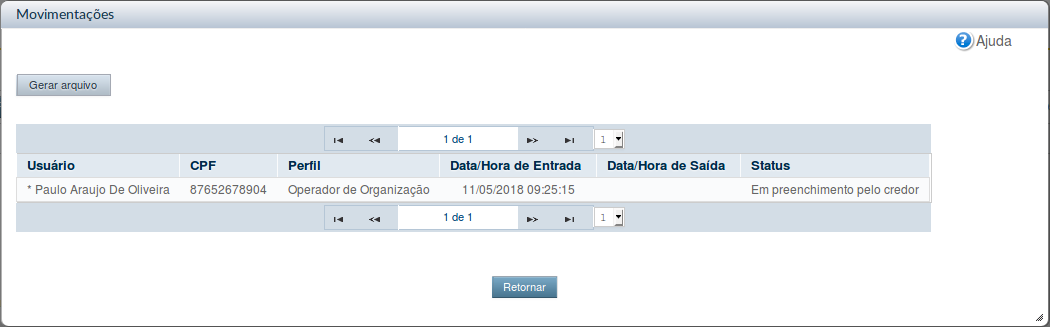
Redes Sociais